最近有很多win11遇到了输入体验对话框总是闪烁,关也关不掉的问题,这其实是由于win11的默认系统服务和组件导致的,我们需要先禁用相关服务,再禁用输入体验服务就可以解决了,下面一起来试试看吧。
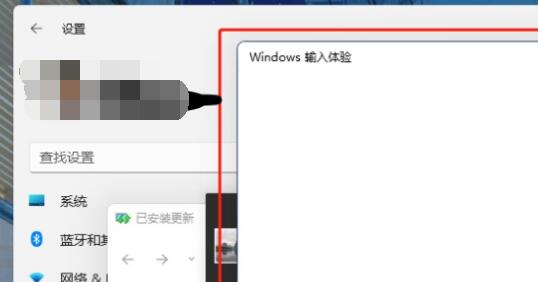
win11输入体验怎么关闭:
第一步,右键开始菜单,打开“任务管理器”
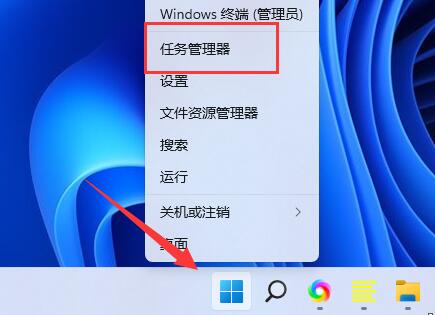
第二步,依次找到“CTF加载程序”、“Microsoft IME”和“服务主机:Text input management service”三个进程,右键“结束任务”

第三步,打开开始菜单,在上方搜索并打开“服务”
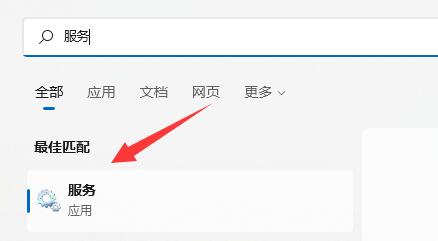
第四步,在其中找到“Text input management service”,右键“停止”它。
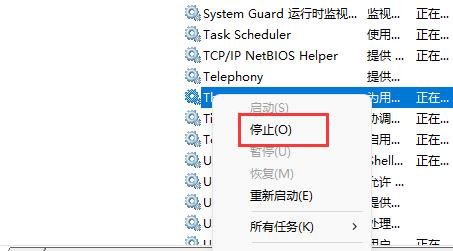
第五步,右键此电脑,打开“管理”
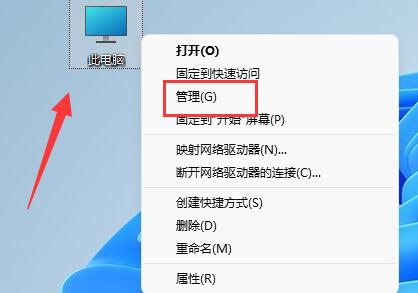
第六步,展开“任务计划程序”下的“Microsoft”中的“Windows”选项。
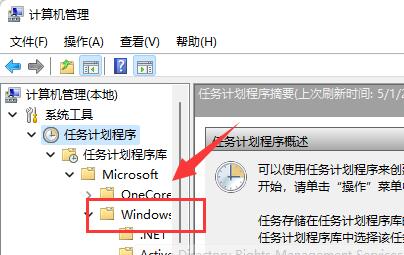
第七步,在左边找到“TextServicesFramework”,右键其中的任务“禁用”它。
第八步,禁用完成后,重启电脑就可以永久关闭输入体验对话框了。

以上就是win11输入体验关闭教程了,如果我们操作后还是会弹出输入体验,那就只能等待微软官方来修复这个bug了,想知道更多相关教程还可以收藏somode本站。
本篇电脑技术文章《win11输入体验关闭教程》由下载火(xiazaihuo.com)纯净系统之家网一键重装软件下载平台整理发布,下载火系统重装工具网可以一键制作系统启动盘,也可在线一键重装系统,重装好的系统干净纯净没有预装软件!win11防火墙在哪里关闭
我们在下载文件或软件时,可能会因为防火墙的缘故无法正常下载,这时候可以在设置中找到防火墙,然后将它给关闭,等到正常下载文件安装好软件后再重启防火墙就可以了,下面一起来看一下吧。






